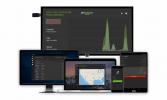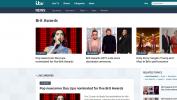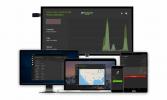Complemento Specto Kodi
Si te gusta ver películas o programas de televisión, el Complemento Specto Kodi bien podría ser justo lo que necesitas para saciar tu ansia de contenido, especialmente si eras un fanático del complemento Genesis, desaparecido hace mucho tiempo. Después de todo, Specto (más conocido formalmente como "Specto Fork") se basa en Génesis.

Estamos a punto de decirle exactamente cómo puede instalar este complemento rico en contenido en Kodi. Una vez que lo tengamos en funcionamiento, le ofreceremos una visita guiada por sus funciones, películas y programas de televisión más interesantes.
Garantía de devolución de dinero de 30 días.
Protéjase mientras transmite, use una VPN
Le recomendamos encarecidamente que use una VPN cada vez que use Kodi, ya que evitará que su ISP vea lo que está haciendo y le envíe avisos de infracción de derechos de autor o interrumpa su servicio de Internet. Un beneficio adicional de usar una VPN es que le permite acceder a contenido geobloqueado (como Netflix de otro país) al suplantar su ubicación a través de servidores proxy ubicados en todo el mundo.
Hay muchas VPN en el mercado para elegir, pero hemos tenido en cuenta los siguientes factores para recomendar a los usuarios de Kodi:
- Velocidades de conexión rápidas - Pocas cosas son tan frustrantes como prepararse para ver su programa favorito, solo para ser interrumpido por el almacenamiento en búfer. Una desafortunada realidad de la tecnología VPN es que ralentizará las velocidades de conexión a medida que agrega capas de cifrado y redirige su tráfico a través de servidores proxy remotos. Sin embargo, los mejores proveedores de VPN han encontrado formas ingeniosas de minimizar esta desaceleración, permitiendo transmisiones y descargas ininterrumpidas.
- Políticas de registro cero - Si bien la transmisión actualmente existe en una zona gris legal, siempre se está introduciendo legislación para limitar el acceso de los usuarios al contenido. Las VPN que mantienen registros de su actividad lo dejan vulnerable a las repercusiones legales, ya que la ley puede cambiar para exigir a los proveedores e ISP que bifurquen todo, desde su tráfico hasta sus solicitudes de DNS y más. Las estrictas políticas de registro cero proporcionan un verdadero anonimato y lo protegen de futuras extralimitaciones.
- Sin restricciones de ancho de banda - Como la transmisión es un proceso de uso intensivo de datos, querrás asegurarte de que tu VPN no limite tu ancho de banda. Para evitar interrupciones repentinas en su noche de películas de Kodi, busque proveedores que permitan un ancho de banda ilimitado.
- Sin restricciones de tráfico. - Muchas VPN prohíben ciertos tipos de tráfico, especialmente P2P y torrentes. Muchos complementos de Kodi hacen uso de estos protocolos para funcionar, así que asegúrese de elegir un proveedor que no le haga cambiar la funcionalidad por seguridad.
- Compatibilidad de software - Para que pueda disfrutar de la protección que proporciona su VPN, deberá asegurarse de que pueda funcionar en el mismo dispositivo que utilizará para la transmisión. Las mejores VPN funcionan en una amplia variedad de plataformas.
La mejor VPN para Kodi: IPVanish

Hemos pasado mucho tiempo probando las diversas VPN en el mercado, y nuestra principal recomendación para los usuarios de Kodi es, sin duda, IPVanish. Este proveedor promete una solución de seguridad completa y, de acuerdo con nuestros criterios, realmente cumplen. Empleando el cifrado AES de 256 bits estándar de la industria para ocultar sus datos, le tomaría millones de años a la computadora más sofisticada descifrarlo. Tampoco tendrá que preocuparse de que su privacidad se vea comprometida cuando pierda la conexión (como a veces sucede con VPN), ya que IPVanish presenta un interruptor de apagado automático y fuga de DNS proteccion.
Otros beneficios cruciales ofrecidos por IPVanish incluyen:
- Una red masiva de 850 servidores proxy en 60 países diferentes, que permite a los usuarios métodos amplios para evitar el bloqueo geográfico y optimizar sus velocidades de conexión, manteniendo el anonimato.
- Sin límites de velocidad, sin limitación, ancho de banda ilimitado y sin restricciones sobre los tipos de tráfico (incluidos P2P y torrent).
- Absolutamente NINGÚN registro de ningún tipo, asegurando que su actividad nunca sea utilizada en su contra por extralimitar gobiernos o ISP.
- Aplicaciones livianas y fáciles de usar disponibles en la mayoría de las plataformas principales, incluidas Windows, Mac OS, Android, iOS e incluso el dispositivo Amazon Fire TV.
IPVanish ofrece una garantía de devolución de dinero de 7 días, lo que significa que tiene una semana para probarlo sin riesgos. Tenga en cuenta que Consejos adictivos lectores pueden ahorre un masivo 60% aquí sobre el plan anual IPVanish, reduciendo el precio mensual a solo $ 4.87 / mes.
Instalación del complemento Specto en Kodi
Instalar Specto en Kodi es bastante simple, especialmente si sigue nuestro procedimiento paso a paso. Hay varias formas de instalarlo, pero elegimos instalarlo desde el repositorio de Smash, ya que creemos que es una de las formas más fáciles. Es un proceso de dos partes donde primero instala el repositorio y luego el complemento real.
Antes de continuar, es fundamental asegurarse de que la configuración de Kodi permita la instalación de software de terceros. Puede habilitar "fuentes desconocidas" con las siguientes instrucciones, comenzando desde la pantalla de inicio de Kodi:
- Haga clic en el icono de parámetros (el engranaje pequeño en la parte superior izquierda)
- Hacer clic Ajustes del sistema, Seleccione Complementos en el panel izquierdo y verá "Fuentes desconocidas"En la ventana principal
- Asegúrese de que la opción esté habilitada y haga clic si no está
Primer paso: instalar el repositorio Smash
Un repositorio (más comúnmente conocido como "repositorio") es una colección de complementos que se pueden navegar e instalar fácilmente en Kodi. Es algo así como Google Play Store para dispositivos Android o Apple App Store para dispositivos iOS. Pero con Kodi, tienes múltiples opciones de repositorios. Si bien hay un repositorio oficial de Kodi, son los no oficiales los que contienen los complementos más interesantes.
Una gran ventaja de los repositorios es que cada vez que instala un complemento, el repositorio también se ocupará de cualquier dependencia e instalará automáticamente los complementos o extensiones más necesarios. El repositorio Smash contiene el complemento Specto, así que instalemos eso primero.
Desde la pantalla de inicio de Kodi, seleccione el Parámetros icono. Ese es el engranaje pequeño en la parte superior izquierda de la pantalla.

Luego, seleccione Administrador de archivos.

Haga doble clic Agregue una fuente en el panel izquierdo.

Hacer clic Ninguna y, en el cuadro que se abre, ingrese la ruta de origen exactamente de la siguiente manera: http://mediarepos.net/kodistuff/ luego haga clic Okay.

Hacer clic Okay una vez más para guardar la nueva fuente.
Ahora, de vuelta a la pantalla de inicio de Kodi, seleccione Complementos en el panel izquierdo, luego seleccione el Navegador de paquetes (el pequeño icono de cuadro abierto) en la parte superior izquierda de la pantalla.

Seleccione Instalar desde archivo zip luego, en el cuadro que se abre, seleccione el Kodistuff fuente. Esa es la fuente que acabamos de agregar.

Luego selecciona el -SmashRepo.zip archivo y haga clic en Aceptar.

El repositorio Smash se instalará según lo confirmado por el mensaje en la parte superior derecha de la pantalla.
Segundo paso: instalar el complemento Specto
Ahora que tenemos instalado el repositorio Smash, todo lo que queda por hacer es instalar el complemento real.
Aún debe estar en la pantalla del navegador de complementos. Simplemente haga clic Instalar desde el repositorio. Dentro de la lista de repositorios disponibles (el suyo puede ser diferente de la captura de pantalla, dependiendo de qué otros repositorios ya tenga), seleccione -SMASH Repo.

Hacer clic Complementos de video entonces Specto -... Tenedor.

En el cuadro que se abre, simplemente haga clic en el Instalar en pc botón en la parte inferior derecha.

En uno o dos minutos, la instalación del complemento se completará, como lo confirma el mensaje en la parte superior derecha de la pantalla y la presencia de una marca de verificación junto al nombre del complemento.

¡Eso es! Hemos instalado con éxito el complemento Specto.
DESCARGO DE RESPONSABILIDAD:AddictiveTips.com no aprueba ni recomienda el uso de Kodi o cualquier complemento para acceder a contenido protegido por derechos de autor sobre el que no tiene derecho. No somos responsables de lo que decida hacer con el contenido de este artículo. La piratería de software no es algo que admitimos o aprobamos, y recomendamos encarecidamente a los usuarios que solo accedan al contenido al que tienen derecho legalmente. Como usuario de Kodi, debe tomar medidas para asegurarse de no violar ninguna ley de derechos de autor.
Una visita guiada del complemento Specto
Ahora que hemos instalado el complemento Specto, echemos un vistazo a sus características principales y más interesantes.
La génesis de Specto
Specto es relativamente nuevo en la escena de Kodi, aunque su herencia se remonta a un complemento muy popular (y acertadamente llamado) llamado Genesis. La creación de un desarrollador llamado Lambda, a los usuarios les encantó su gran selección de películas y programas de televisión y su impresionante selección de fuentes para cada título. Desafortunadamente, Genesis desapareció hace poco más de un año.
Sin embargo, no todo estaba perdido, ya que otro desarrollador llamado Mr. Know decidió hacer una bifurcación del complemento Genesis. Una bifurcación, para aquellos que no están familiarizados con el término, es una pieza de software directamente derivada de otra. Puedes pensarlo de manera similar a cómo piensas en un spin-off de una serie de televisión popular. Entonces, Mr. Know tomó el código Genesis, lo modificó y mejoró, y lo lanzó como el complemento Specto... Fork.
Menú principal
Al abrir el complemento Specto, se muestra su menú principal.

Echaremos un vistazo más profundo a la sección de Películas y programas de televisión en solo un minuto. En cuanto a las otras opciones que vale la pena mencionar, Mi Specto le permitirá acceder a cualquier contenido que haya marcado como favorito, Últimas películas y Últimos episodios enumerará las adiciones más recientes, y Herramientas le permitirá acceder a los numerosos parámetros del complemento. Sobre el tema de los parámetros, le recomendamos encarecidamente que no los modifique a menos que sepa exactamente lo que está haciendo. De lo contrario, corre el riesgo de romper algo y perder parte de la funcionalidad del complemento.
La última opción en el menú principal, Buscar, te permitirá buscar películas o programas de TV por título o por nombre de actor, a lo que el complemento se refiere como Personas.
Sección de películas
Una de las grandes fortalezas del complemento Specto es su selección de películas. Cuando haces clic en el menú Películas, verás el menú Películas.

Hay bastantes opciones. Veamos qué hace cada uno.
La primera selección te permitirá buscar películas por Género. Hay más de 20 de ellos para elegir: Acción, Aventura, Animación, Biografía, Comedia, Crimen, Drama, Documental, Familia, Fantasía, Historia, Terror, Música, Musical, Misterio, Romance, Ciencia ficción, Deportes, Suspenso, Guerra, y occidental. Esta característica facilita la exploración de películas de un género específico.
La siguiente selección, Año, te permitirá buscar películas por año de lanzamiento. Una vez que ingresa a esa sección, elige un año, que se remonta a 1969, con más de 300 títulos solo para ese año, y verá una lista de todas las películas disponibles lanzadas ese año.
La siguiente opción, Personas, te permite buscar películas por actor. La utilidad de esta sección está limitada, ya que la lista solo contiene alrededor de 100 actores, algunos de ellos relativamente oscuros y sin algunas grandes superestrellas. Además, está en orden aleatorio, lo que dificulta encontrar un actor determinado. Afortunadamente, la funcionalidad de búsqueda de Specto compensa esa deficiencia.
Las siguientes cinco opciones, Destacados, Gente mirando, Más popular, Más votadosy Taquilla, enumere las películas ordenadas en diferente orden de popularidad según lo indicado por cada nombre de categoría. Destacado, Observación de personas, Más popular y Taquilla no son muy diferentes y arrojarán resultados similares, aunque algo diferentes. Más votados arrojará resultados diferentes de los otros cuatro, ya que considera el número total de votos desde el lanzamiento de la película las películas más antiguas podrían tener más votos que las recientes debido a su popularidad pasada y / o en curso y aparecer más arriba en el lista.
los Ganadores del Oscar Se espera que la selección enumere las películas que han ganado los Premios de la Academia a la Mejor Película. La lista está ordenada en orden cronológico descendente, con una película por año. Se remonta a los orígenes de los Premios de la Academia en la década de 1920.
los En los cines la selección enumera las películas que actualmente todavía se muestran en los cines. Muy útil si quieres ver las películas más recientes.
Últimas películas, enumera las películas en orden cronológico de lanzamiento, con la más reciente en la parte superior.
Las tres selecciones restantes, Favoritos, Búsqueda de personasy Buscar te permitirá acceder a películas que hayas marcado como favoritas, buscar películas por actor o buscar películas por título. Son idénticos a la selección correspondiente del menú principal del complemento.
Sección de programas de televisión
Cuando elige Programas de TV en el menú principal de Specto, se muestra el siguiente menú

El menú no es diferente al menú Películas aunque algunas selecciones son diferentes o no funcionan de la misma manera. Echemos un vistazo más de cerca a lo que hay allí.
los Género la selección contiene casi los mismos elementos que las listas de géneros de películas con algunas adiciones específicas de programas de TV. Por ejemplo, hay géneros Game-Show, Reality-TV y Talk-Show cuyo contenido se explica por sí mismo.
los Yoído La selección funciona un poco diferente de su contraparte de películas en que considera el año de inicio de las series de televisión y no los episodios actuales. Por ejemplo, un programa que comenzó en 2010 aparecerá en ese año, incluso si todavía se está ejecutando.
los Red la selección enumerará los programas de televisión por red en la que se emitieron originalmente. Hay más de 60 redes diferentes, en su mayoría estadounidenses, británicas y canadienses. Incluye una combinación de redes de transmisión estándar, canales de cable y algunos servicios basados en la web.
Las siguientes cuatro selecciones, Gente mirando, Más popular, Altamente calificado y Más votados se parecen mucho a sus homólogos de películas. De hecho, no son muy diferentes entre sí, aunque cada uno tiene diferencias sutiles.
La siguiente selección, Calendario de TV Es uno de los más interesantes. Mostrará cualquier episodio disponible por fecha de emisión. Cuando ingresa a la sección, primero elige una fecha dentro de los últimos 30 días y se mostrará una lista de todos los episodios disponibles que se emitieron en esa fecha. Esa es una característica bastante útil para ponerse al día con los episodios perdidos de tus programas de TV favoritos.
los Episodio más reciente selección mostrará exactamente eso, una selección del episodio más reciente de muchos programas que se transmiten actualmente. Desafortunadamente, no estoy seguro de que esto esté siempre actualizado, ya que parece faltar episodios recientes de programas actuales.
Las siguientes dos selecciones, Episodios favoritos y Favoritos, te permitirá acceder a tus programas de TV favoritos. Difieren en que el primero mostrará episodios favoritos individualmente y el segundo enumerará series completas que haya marcado como favoritas.
Y finalmente, el Buscar la selección le permitirá realizar una búsqueda de títulos entre todos los programas de TV disponibles.
Nuestras características favoritas y menos favoritas de Specto
Una de las mejores características de Specto, una que realmente lo hace destacar, es la cantidad de fuentes que escaneará en tiempo real para localizar contenido para cualquier selección. Permítame explicarle: una vez que haya seleccionado una película o un episodio de un programa de televisión, Specto pasará varios segundos buscando fuentes en Internet y le presentará una lista de todas las fuentes disponibles.

Puede elegir cualquiera de ellos, pero siempre es mejor elegir la fuente principal, ya que la lista está en orden descendente de calidad. Sin embargo, si desea ahorrar en ancho de banda, debe seleccionar una de las opciones de menor calidad (marcada LQ) cerca del final de la lista. Y si una fuente solicita un emparejamiento, le sugiero que no se moleste con eso y simplemente haga clic en cancelar. Probará automáticamente la siguiente fuente hasta que encuentre una que funcione.
En el lado negativo, descubrí que el complemento carece de una descripción de episodios individuales de programas de televisión. Al navegar o buscar episodios de programas de televisión, el panel izquierdo muestra la descripción de la serie en lugar de la del episodio. Sin embargo, es solo un pequeño inconveniente y, desde luego, no es un espectáculo espectacular.
En general, el complemento Specto le dará un montón de contenido de películas y programas de televisión. De hecho, ¡toda una vida podría no ser suficiente para verlo todo! Si eres fanático de las películas o la televisión o si te pierdes el complemento Genesis, este es para ti.
Buscar
Mensajes Recientes
Cómo instalar el complemento Wolfpack Kodi, fuentes de trabajo para 2020
Los complementos de terceros de Kodi dan vida al centro de medios d...
Mira los Brit Awards en Kodi y a través de la transmisión en línea
El 21S t Febrero de 2018, los Brit Awards se celebrarán en el O2 Ar...
Las mejores alternativas al náufrago: los mejores complementos de Kodi para reemplazar el náufrago
Como el nombre sugiere, Complemento náufrago de Kodi es una de las ...